다운로드하도록 설정된 폴더 문제로 인해 발생합니다.
- Firefox에서 다운로드 실패 네트워크 오류는 잘못 구성된 브라우저 설정, 바이러스 백신 또는 방화벽 소프트웨어뿐만 아니라 발생할 수 있습니다.
- Firefox가 계속 다운로드에 실패하는 경우 특정 브라우저 설정을 재설정하면 도움이 될 수 있습니다.
- 일부 사용자는 이 문제를 즉시 해결하기 위해 PC에 타사 바이러스 백신 도구 또는 방화벽을 구성해야 할 수 있습니다.

당신은 더 나은 브라우저를 가질 자격이 있습니다! 3억 5천만 명의 사람들이 다양한 내장 패키지, 향상된 리소스 소비 및 훌륭한 디자인과 함께 제공되는 본격적인 탐색 경험인 Opera를 매일 사용합니다.Opera가 할 수 있는 일은 다음과 같습니다.
- 손쉬운 마이그레이션: Opera 도우미를 사용하여 몇 단계만 거치면 기존 Firefox 데이터를 전송할 수 있습니다.
- 리소스 사용 최적화: RAM 메모리는 Firefox보다 더 효율적으로 사용됩니다.
- 향상된 개인 정보 보호: 무료 및 무제한 VPN 통합
- 광고 없음: 내장형 Ad Blocker는 페이지 로딩 속도를 높이고 데이터 마이닝으로부터 보호합니다.
- 오페라 다운로드
많은 Firefox 사용자는 파일을 다운로드해야 합니다. 그러나 일부 사용자는 Firefox로 파일을 다운로드할 수 없다고 보고했습니다. 하나의 레딧 게시물, 사용자는 다음과 같이 해당 문제를 설명했습니다.
버전 69.0.2로 업데이트한 후 다운로드하려는 모든 파일이 오류 없이 실패합니다. 다운로드 패널에는 실패라고만 표시되고 재시도 버튼은 아무 작업도 수행하지 않습니다.
그 문제는 Firefox의 해당 문제입니다. 실패한 네트워크 오류 Chrome에 대해 보고되었습니다. Firefox 사용자는 브라우저의 다운로드 패널에 실패한 메시지가 표시됩니다. 해당 오류로 인해 파일을 다운로드할 수 없습니다.
Firefox 브라우저에서 다운로드 실패 네트워크 문제를 해결해야 합니까? 그렇게 하면 아래에 설명된 가능한 솔루션을 사용하여 Firefox에서 다운로드를 수정할 수 있습니다.
다운로드할 때 네트워크 오류가 계속 발생하는 이유는 무엇입니까?
Firefox의 다운로드 실패 오류는 다운로드하도록 설정된 폴더 문제로 인해 발생할 수 있습니다. 이 경우 브라우저의 폴더 다운로드 설정을 변경하면 일부 사용자의 문제가 해결될 수 있습니다.
타사 바이러스 백신 또는 방화벽 소프트웨어가 네트워크 문제를 일으키는 것은 드문 일이 아닙니다. 이러한 소프트웨어는 소프트웨어가 파일을 제대로 다운로드하지 못하도록 차단할 수 있습니다.
또한 잘못 구성된 다운로드 작업 및 폴더 Firefox 설정으로 인해 네트워크 다운로드 오류가 계속 발생할 수도 있습니다. 따라서 기본 브라우저 설정을 복원하는 것이 또 다른 해결책이 될 수 있습니다.
빠른 팁:
이 네트워크 오류가 Firefox에서 멈추지 않는 것 같으면 실용적인 해결책은 더 나은 브라우저로 전환하는 것입니다.
예를 들어 Opera에는 연결 오류가 없는 더 빠른 탐색, 무료 VPN을 통한 향상된 보안 또는 홈페이지에 수많은 앱 통합이 포함되어 있습니다.

오페라
이 새로운 시대의 브라우저로 전환하여 PC에서 오류 없는 탐색과 효율적인 다운로드의 이점을 얻으십시오.
다운로드 실패 네트워크 오류는 어떻게 수정합니까?
1. 다른 다운로드 폴더 설정
- 눌러 애플리케이션 열기메뉴 (햄버거) 버튼입니다.
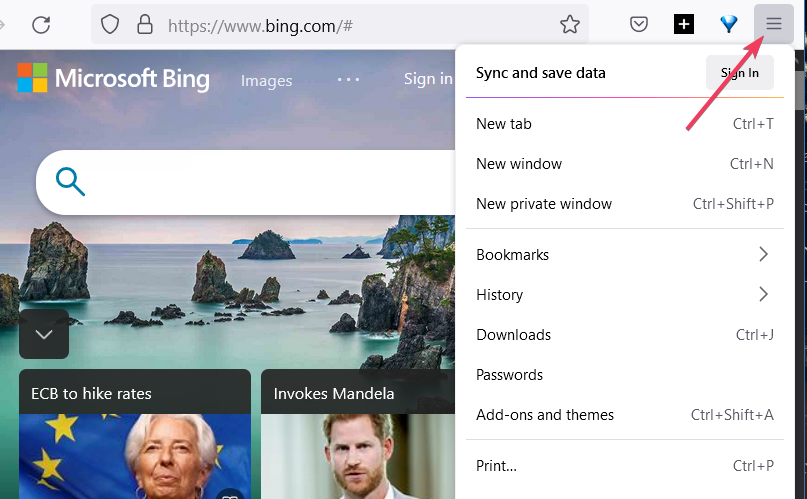
- 고르다 설정 탭의 옵션을 보려면

- 아래로 스크롤 다운로드 옵션.
- 딸깍 하는 소리 검색 일으키다 다운로드 폴더 선택 창문.
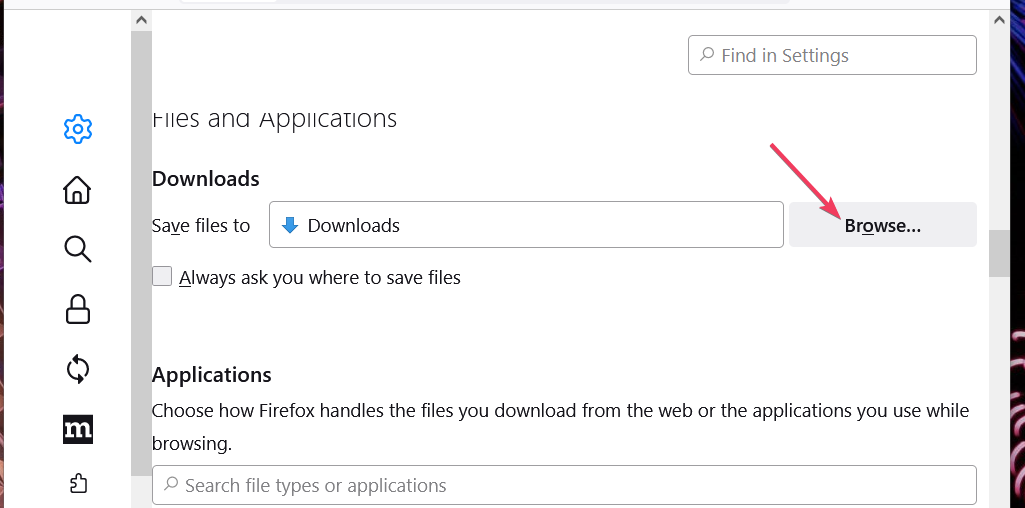
- 다운로드할 다른 폴더를 선택하십시오.
- 딸깍 하는 소리 폴더 선택 확인.

- 또는 다음을 선택할 수 있습니다. 항상 물어보다 옵션을 저장할 위치. 해당 옵션을 선택하면 다운로드를 선택할 때마다 Firefox 폴더 프롬프트에서 폴더를 선택하라는 메시지가 표시됩니다.
2. 타사 바이러스 백신 및 인터넷 보안 소프트웨어 비활성화
Firefox로 파일을 다운로드하기 전에 타사 바이러스 백신, 방화벽 및 기타 인터넷 보안 소프트웨어를 비활성화하십시오. 이렇게 하려면 바이러스 백신 유틸리티의 시스템 트레이 상황에 맞는 메뉴에서 방패 비활성화 옵션을 선택하십시오.
끄려면 선택하십시오. 타사 방화벽. 바이러스 백신 유틸리티에는 비활성화해야 하는 방화벽이 내장되어 있을 수도 있습니다. 독립 실행형 방화벽인 경우 설정에서 끄기 옵션을 찾으십시오.

- 플래시 게임에서 랙을 줄이는 7가지 방법 [Firefox, Chrome]
- Windows 10/11에서 계속 충돌하는 경우 Firefox를 수정하는 9가지 방법
- YouTube의 보안 연결 실패 오류를 우회하는 2가지 방법
- 손상된 콘텐츠 오류를 수정하는 5가지 빠른 방법 [Firefox, Gmail]
- 수정: Firefox가 사이트에서 팝업 창을 열지 못하게 함
3. Firefox 브라우저 재설정
- 클릭하여 Firefox의 탐색 메뉴를 불러옵니다. 애플리케이션 열기메뉴 단추.
- 클릭 돕다 하위 메뉴.
- 선택 추가 문제 해결 정보 옵션.

- 클릭 Firefox 새로 고침 브라우저 재설정 옵션.
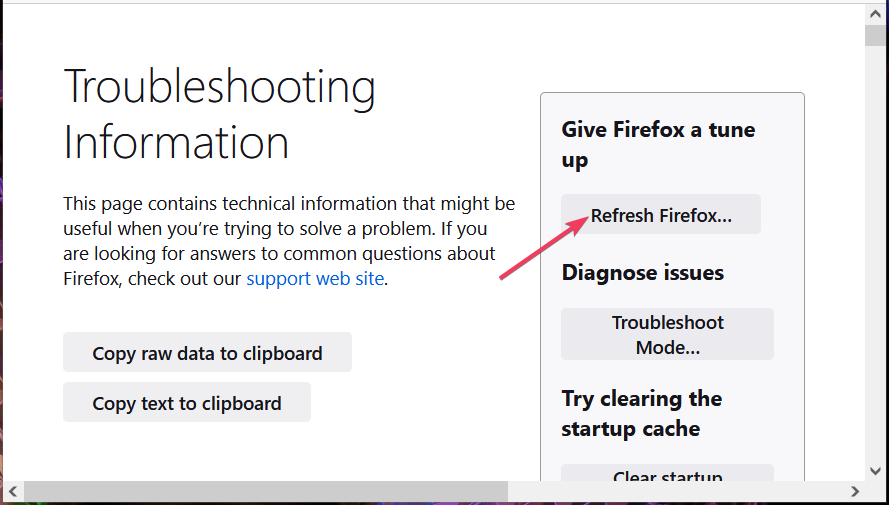
- 눌러 Firefox 새로 고침 확인 프롬프트 상자 내의 버튼.

- 고르다 마치다, 그 다음에 시작해 봐요 브라우저를 다시 시작합니다.
따라서 Firefox에서 다운로드가 계속 실패할 때 이러한 수정 사항을 시도해 보십시오. Firefox의 다운로드 기록을 지우고 해당 브라우저를 완전히 다시 설치하면 이 문제를 해결할 수 있는 다른 두 가지 해결 방법이 있습니다.
당신은 고정 파이어폭스 이 가이드에 언급되지 않은 다른 방법으로 다운로드 실패 오류가 발생했습니까? 아래 의견에서 이 문제에 대한 다른 효과적인 해결 방법을 공유할 수 있습니다.
 여전히 문제가 있습니까?이 도구로 수정하세요.
여전히 문제가 있습니까?이 도구로 수정하세요.
- 이 PC 수리 도구 다운로드 TrustPilot.com에서 우수 평가 (다운로드는 이 페이지에서 시작됩니다).
- 딸깍 하는 소리 스캔 시작 PC 문제를 일으킬 수 있는 Windows 문제를 찾습니다.
- 딸깍 하는 소리 모두 고쳐주세요 특허 기술 문제를 해결하기 위해 (독자 전용 할인).
Restoro가 다운로드되었습니다. 0 이달의 독자.

![Firefox의 JSON 뷰어가 작동하지 않음 [전체 수정]](/f/14fdb6cd98eec6c270e937110b6b99a0.jpg?width=300&height=460)
